?word文檔打印圖片時有黑邊的清除教程
時間:2023-02-03 11:19:20作者:極光下載站人氣:301
word軟件在很早之前就開始出現了,一出現就受到了許多用戶的喜歡,給用戶帶來了許多的好處,因此word軟件的身影可以在用戶電腦上看到,逐漸成為了用戶的必備辦公軟件,當用戶在word軟件中編輯文檔文件時,可以找到各種各樣的的功能來設置文檔的格式,其中的插入圖片功能,相信是很多用戶經常使用到的,可是用戶將含有圖片的文檔打印出來后,會發現圖片四周有黑邊的情況,這種情況是因為插入的圖片大小與打印尺寸不符導致的,用戶需要將文檔中的圖片大小進行簡單的調整即可解決問題,那么接下來就讓小編來向大家介紹一下這個問題詳細的操作過程吧,希望對大家能夠有一定的幫助。
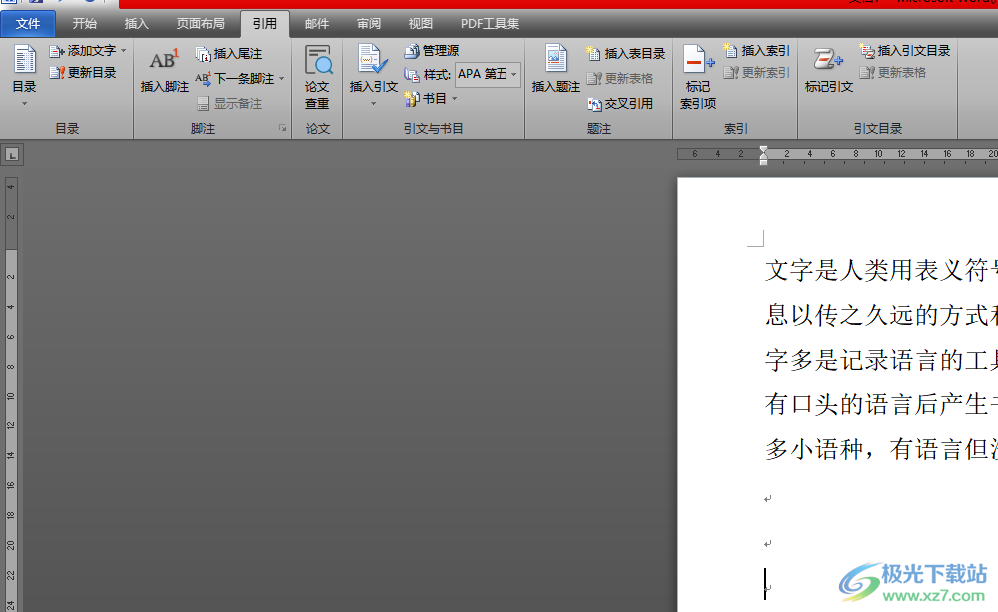
方法步驟
1.用戶在word軟件中打開文檔文件,并進入到編輯頁面中來進行設置
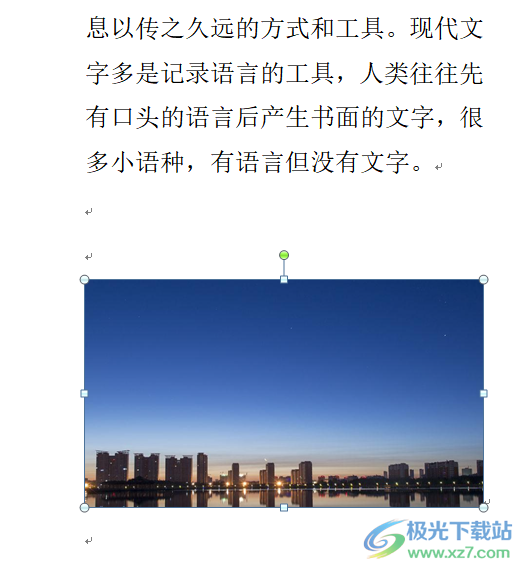
2.選中圖片后,會在上方的菜單欄中看到圖片工具選項,用戶點擊后會切換出相關的選項卡,用戶需要點擊其中大小板塊右下角的小箭頭

3.這時打開了布局窗口,用戶在大小選項卡中將高度和寬度重新設置好數值后按下確定按鈕即可
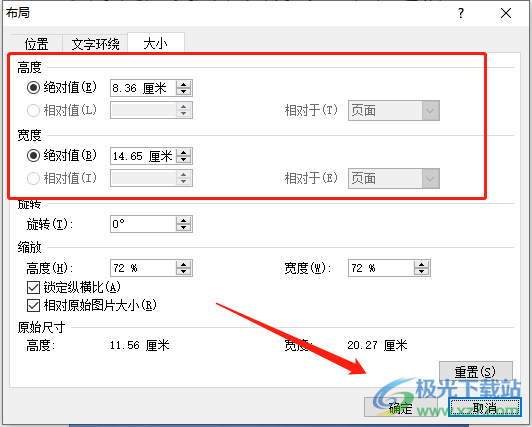
4.接著回到頁面上點擊左上角的文件選項,在彈出來的下拉框中選擇打印選項
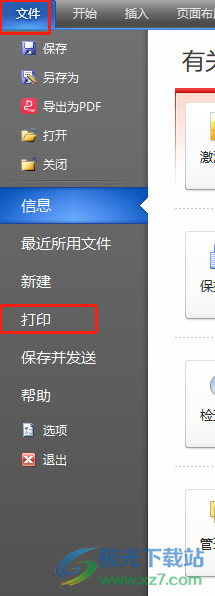
5.最后就可以看到彈出來的打印窗口,用戶設置好打印樣式后直接按下打印按鈕,就可以查看設置的打印效果了
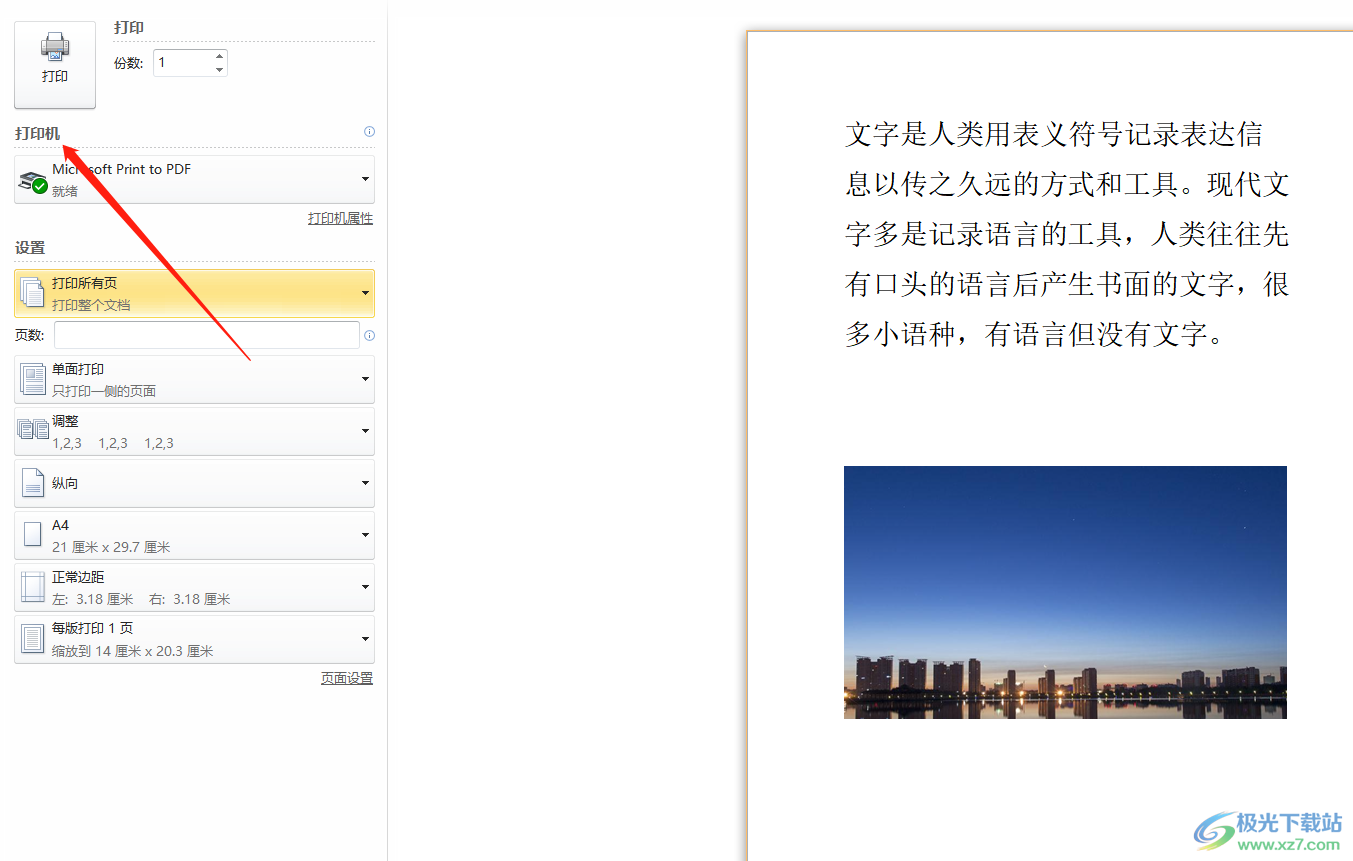
word軟件相信是大家再熟悉不過的辦公軟件了,當用戶在編輯文檔文件時,將圖片插入頁面后并打印出來,會出現圖片有黑邊的情況,這個時候用戶就需要重新調整一下圖片大小來解決,具體的操作過程小編已經整理出來了,感興趣的用戶可以來看看并跟著步驟操作起來。
相關推薦
相關下載
熱門閱覽
- 1百度網盤分享密碼暴力破解方法,怎么破解百度網盤加密鏈接
- 2keyshot6破解安裝步驟-keyshot6破解安裝教程
- 3apktool手機版使用教程-apktool使用方法
- 4mac版steam怎么設置中文 steam mac版設置中文教程
- 5抖音推薦怎么設置頁面?抖音推薦界面重新設置教程
- 6電腦怎么開啟VT 如何開啟VT的詳細教程!
- 7掌上英雄聯盟怎么注銷賬號?掌上英雄聯盟怎么退出登錄
- 8rar文件怎么打開?如何打開rar格式文件
- 9掌上wegame怎么查別人戰績?掌上wegame怎么看別人英雄聯盟戰績
- 10qq郵箱格式怎么寫?qq郵箱格式是什么樣的以及注冊英文郵箱的方法
- 11怎么安裝會聲會影x7?會聲會影x7安裝教程
- 12Word文檔中輕松實現兩行對齊?word文檔兩行文字怎么對齊?
網友評論